'>

Meniul Opțiuni de pornire oferă utilizatorilor modalități de depanare a multor probleme ale Windows 10. Puteți să vă resetați computerul, să restaurați sistemul, să remediați problemele de pornire și așa mai departe pentru a depana problemele din meniul de opțiuni de pornire.
Prin urmare, este esențial să știți cum să accesați meniul Opțiuni de încărcare în Windows 10.
Cazul 1.
Dacă puteți accesa desktop-ul dvs., urmați cele trei modalități ușoare de mai jos pentru a accesa meniul Boot Options.Calea 1. Țineți apăsată tasta Shift și faceți clic pe Repornire (cel mai ușor)
Clic start > Butonul de pornire .
Apoi țineți Schimb între timp faceți clic pe cheie Repornire .
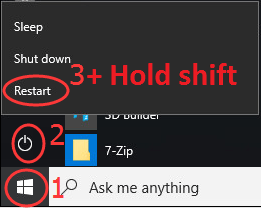
Așteptați câteva secunde, apoi veți accesa meniul Boot Options.
Mod 2. Acces la meniul Opțiuni de pornire prin meniul de dialog Executare
1) Deschideți Alerga caseta de dialog apăsând Câștigă + R (Tasta logo Windows și tasta R) în același timp.
Apoi introduceți oprire / r / o în cutie și lovește introduce .
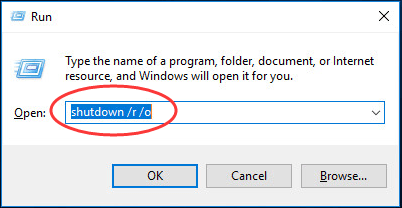
2) Faceți clic pe Închide cand Sunteți pe cale să vă deconectați apare promptul.
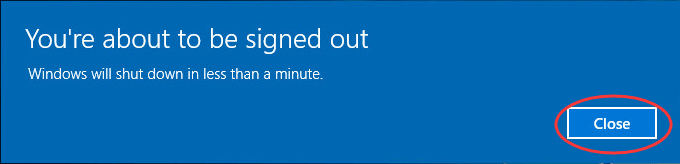
Așteptați câteva secunde, apoi veți accesa meniul Boot Options.
Mod 3. Utilizarea setărilor Windows
1) Faceți clic pe start > Setări meniul.
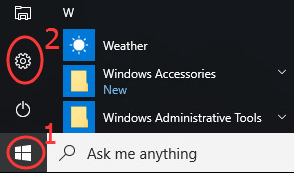
2) Derulați în jos pentru a face clic Actualizare și securitate .
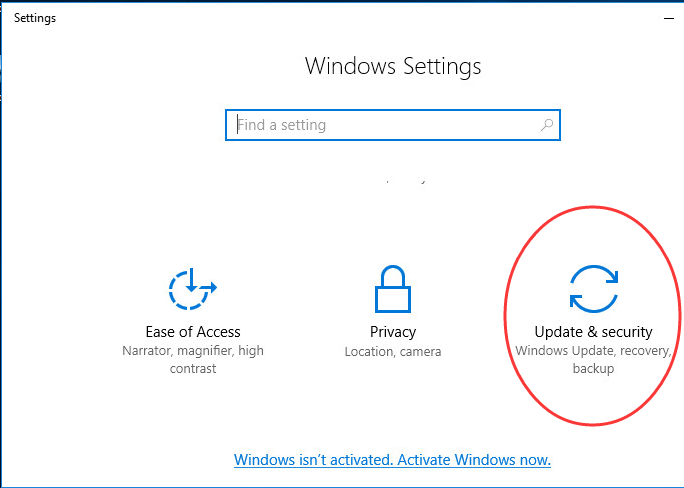
3) Faceți clic pe Recuperare pe panoul din dreapta.
Apoi, în panoul din dreapta, derulați în jos și faceți clic Reporniți acum sub Pornire avansată .
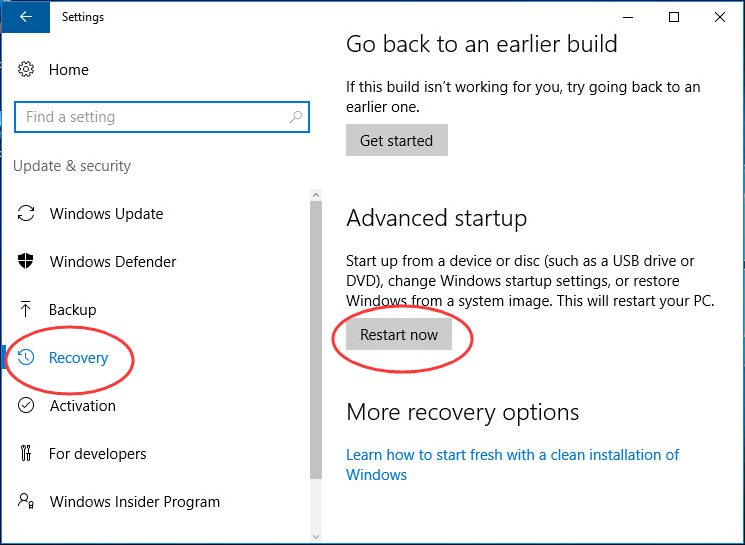
Așteptați câteva secunde, apoi veți accesa meniul Boot Options.
Cazul 2.
Dacă nu vă puteți accesa desktopul, puteți accesa meniul Opțiuni de încărcare prin intermediul unității USB de instalare Windows 10.1) Conectați unitatea USB cu fișierul de instalare Windows 10 în computer.
Notă: Pentru cum puteți crea unitatea USB de instalare Windows 10, urmați Opțiunea a doua oferit în Cum se descarcă Windows 10 .
2) Porniți computerul de pe unitatea USB de instalare Windows 10.
În timpul pornirii (înainte ca Windows să înceapă încărcarea), apăsați continuu F12 pentru a intra în BIOS-ul computerului. Apoi selectați USB Drive ca dispozitiv de boot și apăsați introduce cheie.
Notă: Tastele de apăsat, cum ar fi F12 , F2 , Șterge , sau Esc , diferă pe calculatoare de la diferiți producători.
3) Selectați limba, ora și preferințele tastaturii. Apoi selectați Următor →.
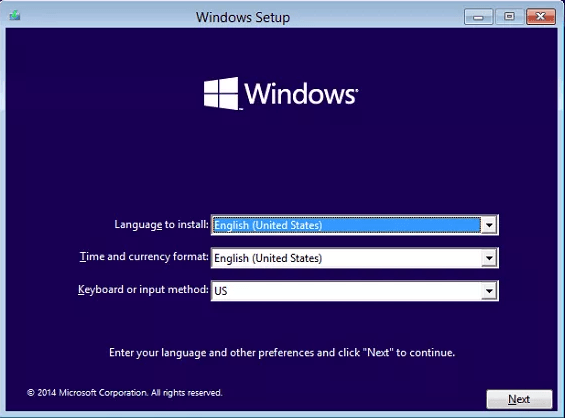
4) Faceți clic pe Reparați computerul în partea stângă jos.
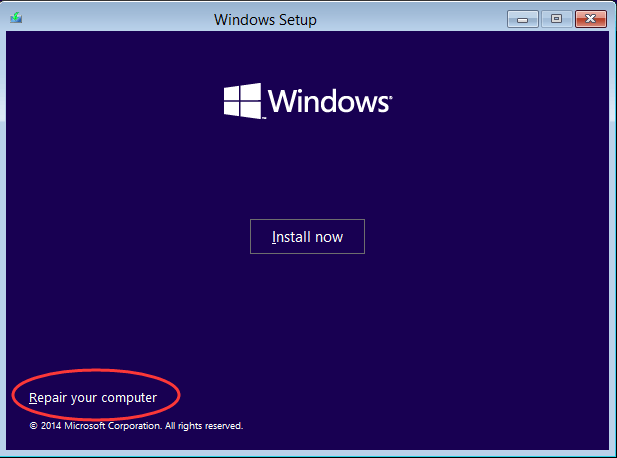
Apoi, veți accesa meniul Boot Options.
Notă: În acest fel,nu puteți utiliza opțiunea Startup Settings.
Încercați să accesați acum meniul Opțiuni de pornire Windows 10!

![2 Cele mai bune moduri gratuite de a descărca MP4 [2022]](https://letmeknow.ch/img/knowledge/24/2-best-free-ways-download-mp4.png)



![[SOLUȚIONAT] Blocarea OBS pe Windows 10 – 2022](https://letmeknow.ch/img/knowledge/35/obs-crashing-windows-10-2022.jpg)
